CSV文件允许您导出订单信息,使用图片、产品变体、产品SKU等自定义订单,并手动履行订单。本文将指导您将订单导出为CSV文件,以获取有关订单详情以及交易和争议历史记录。
指南
后台前往 订单(Orders) > 所有订单(All orders)。
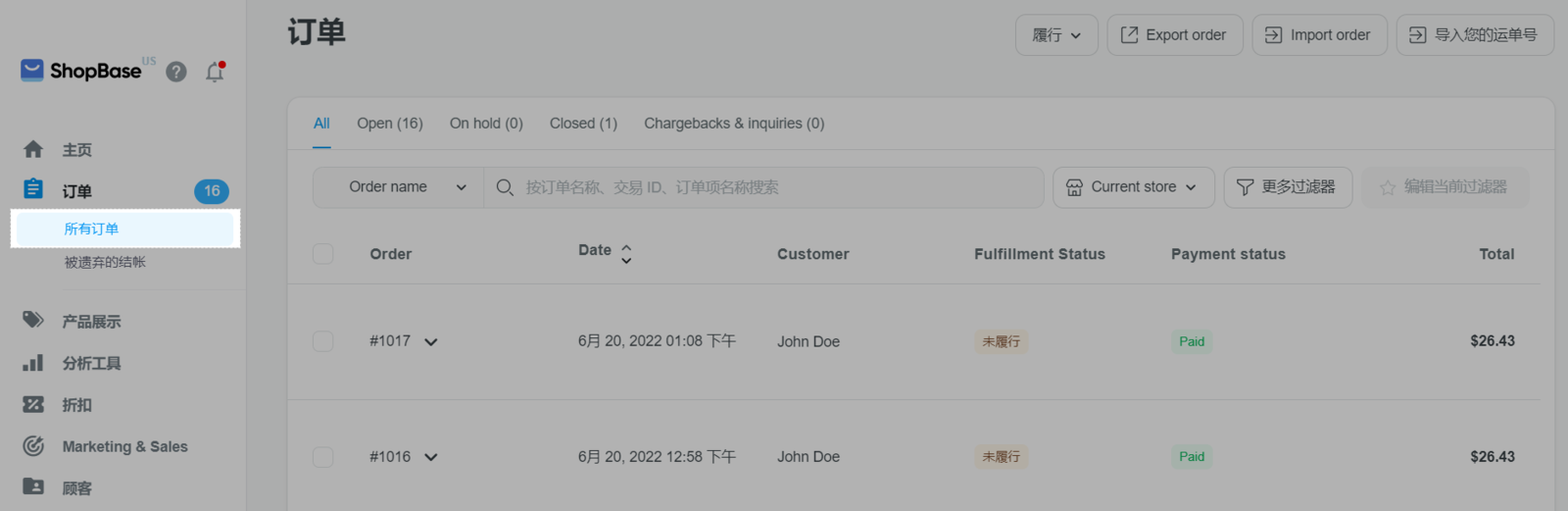
点击 Export order(如果要导出当前页面的订单、具体时间段的订单、所选的订单、当前搜索的订单或所有订单)。
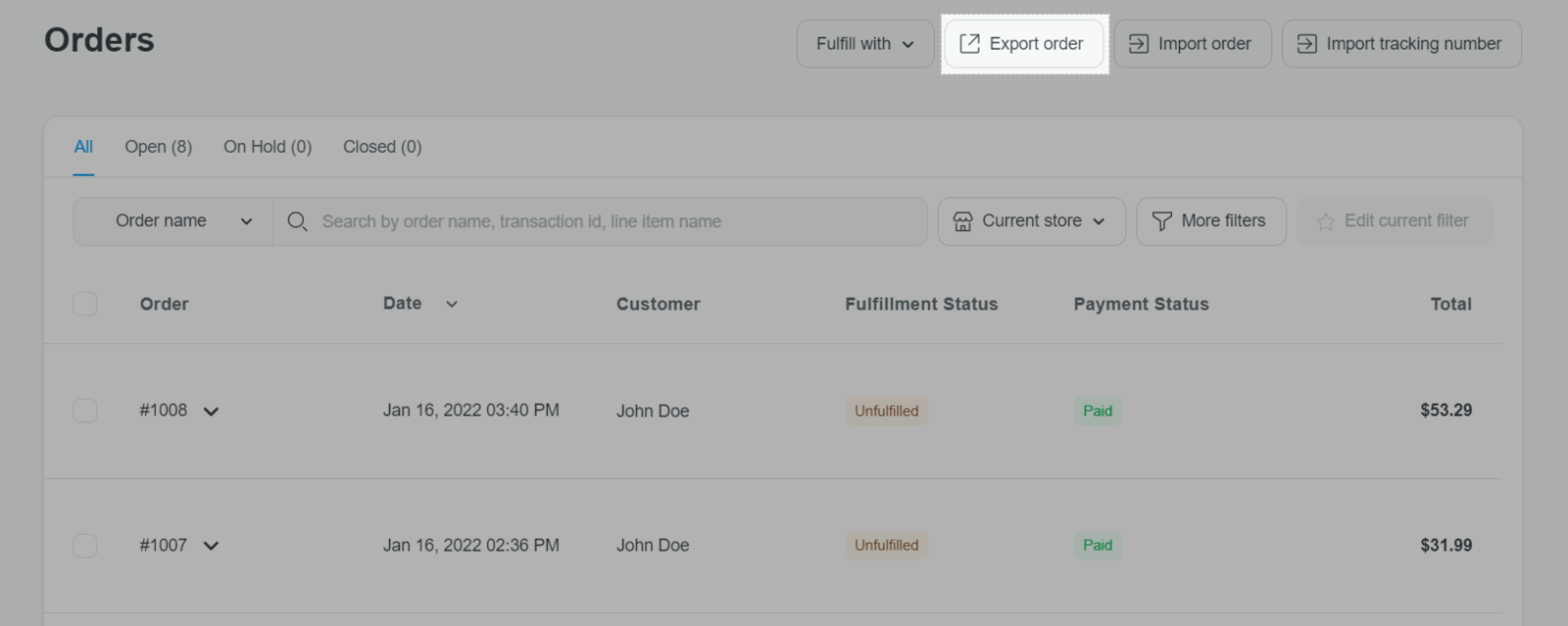
如果要导出具体的订单,请勾选这些订单并点击 Export order。
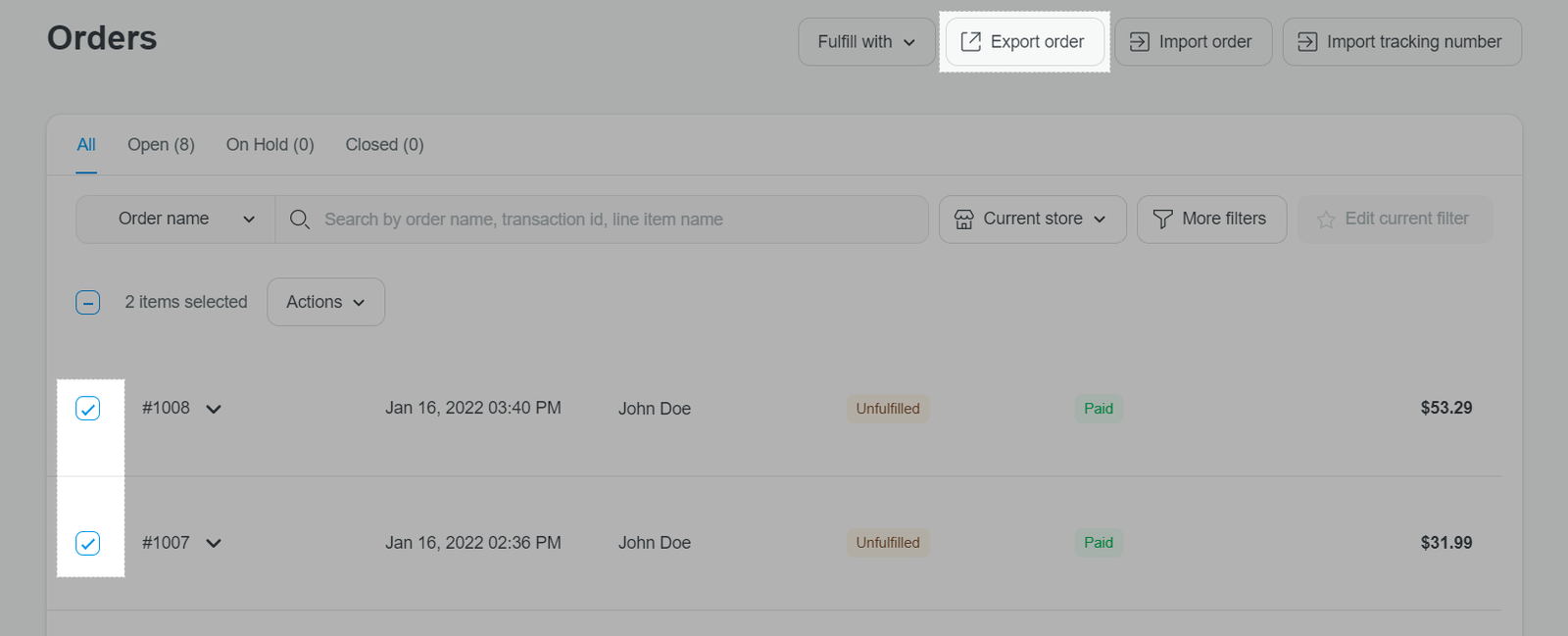
您可以使用订单名称、价格、交易ID、商品名称、客户名称、客户电子邮件、变体SKU和客户地址在搜索栏中搜索要导出的订单,然后单击 Export order。
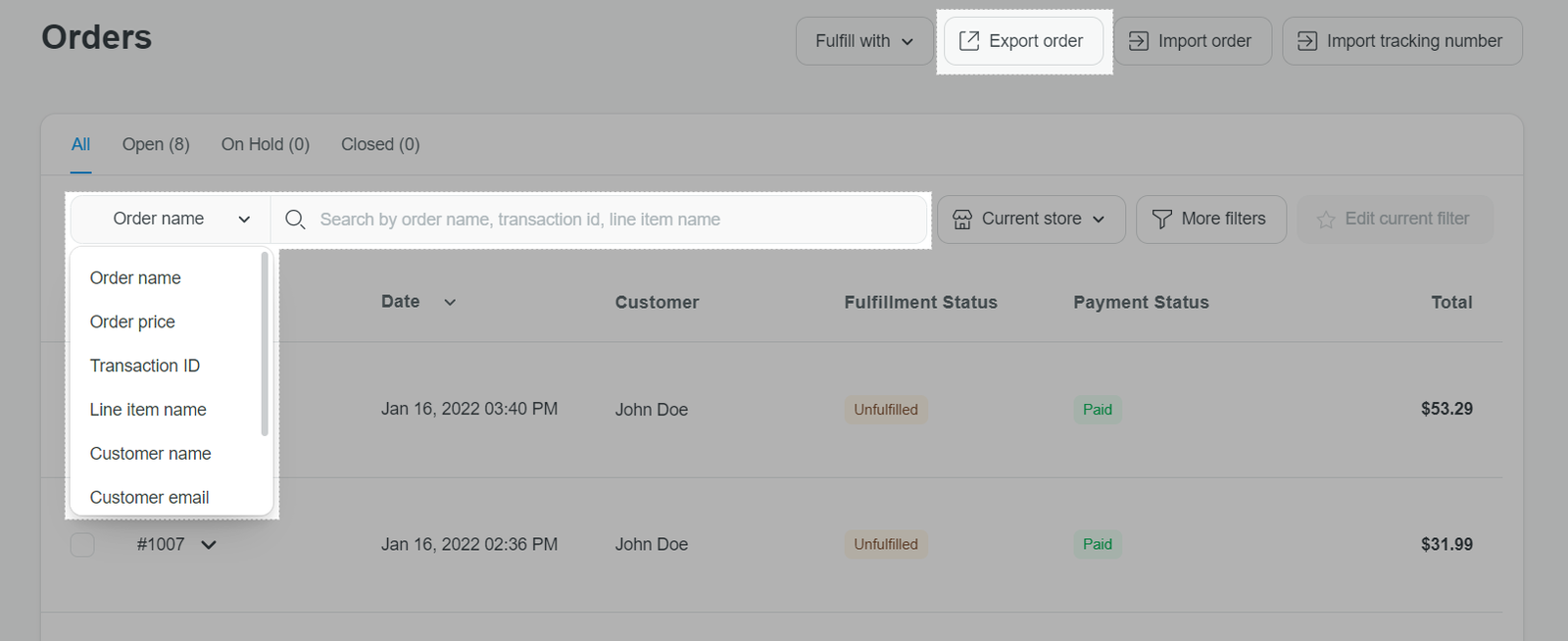
您也可以 使用不同条件筛选订单,然后单击 Export order。
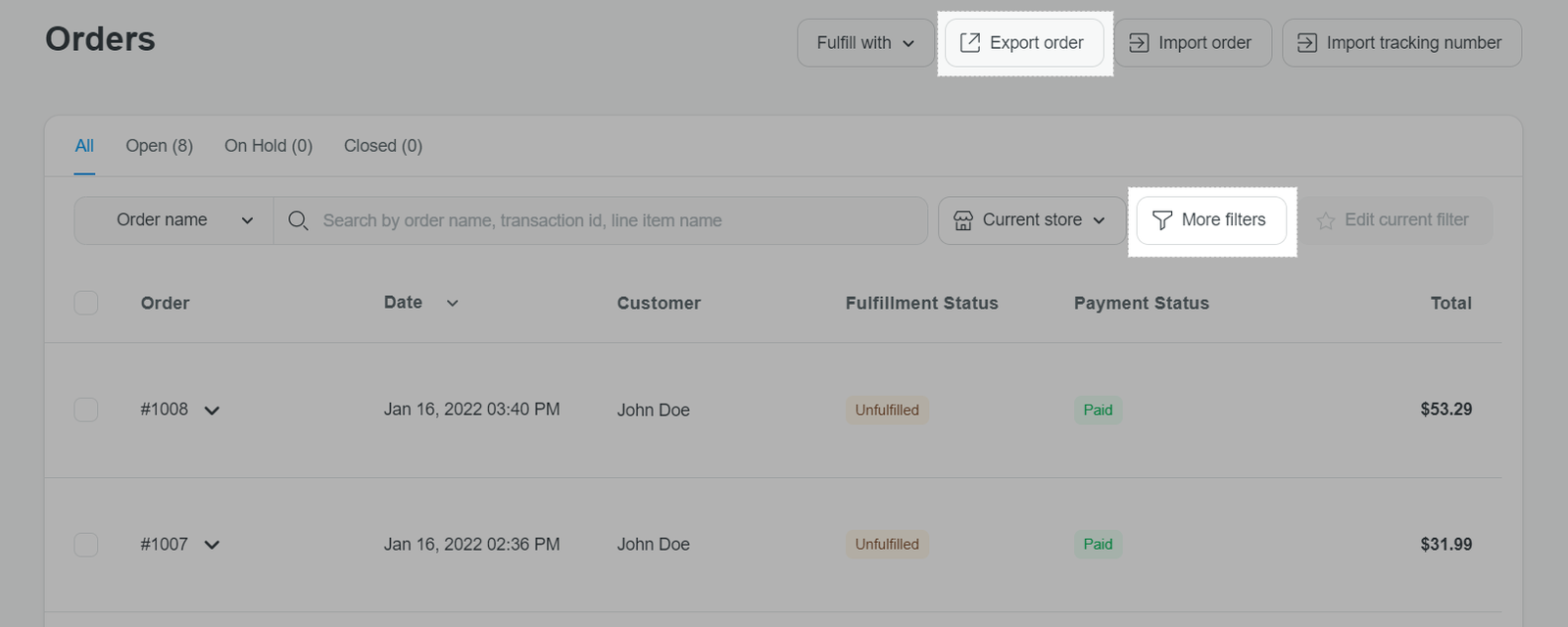
在新窗口中,设置并自定义建议的订单,然后点击 Export to file。其中:
Store:选择要导出订单的商店。
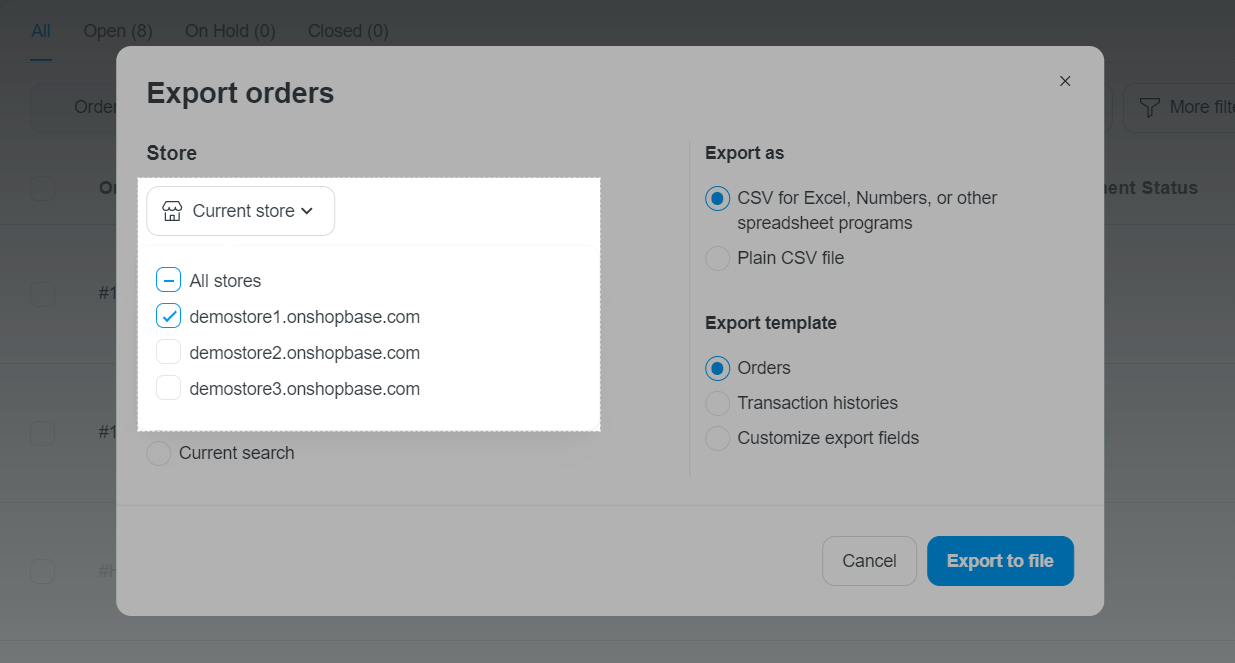
Exports (当前页面的订单、具体日期范围内的订单、所有订单、所选的订单和当前搜索的订单):选择要导出数据的订单。要筛选有属于具体采集或带有具体标签的产品的订单,您可以单击 Add product filter并选择所需的采集和/或标签。
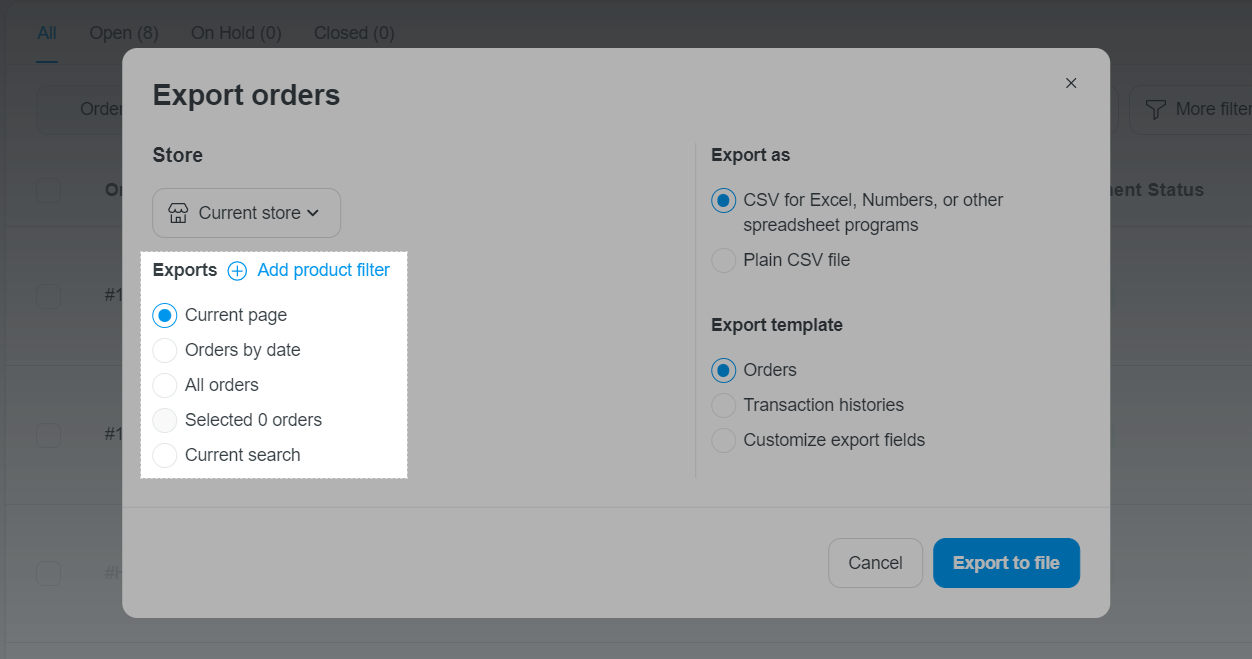
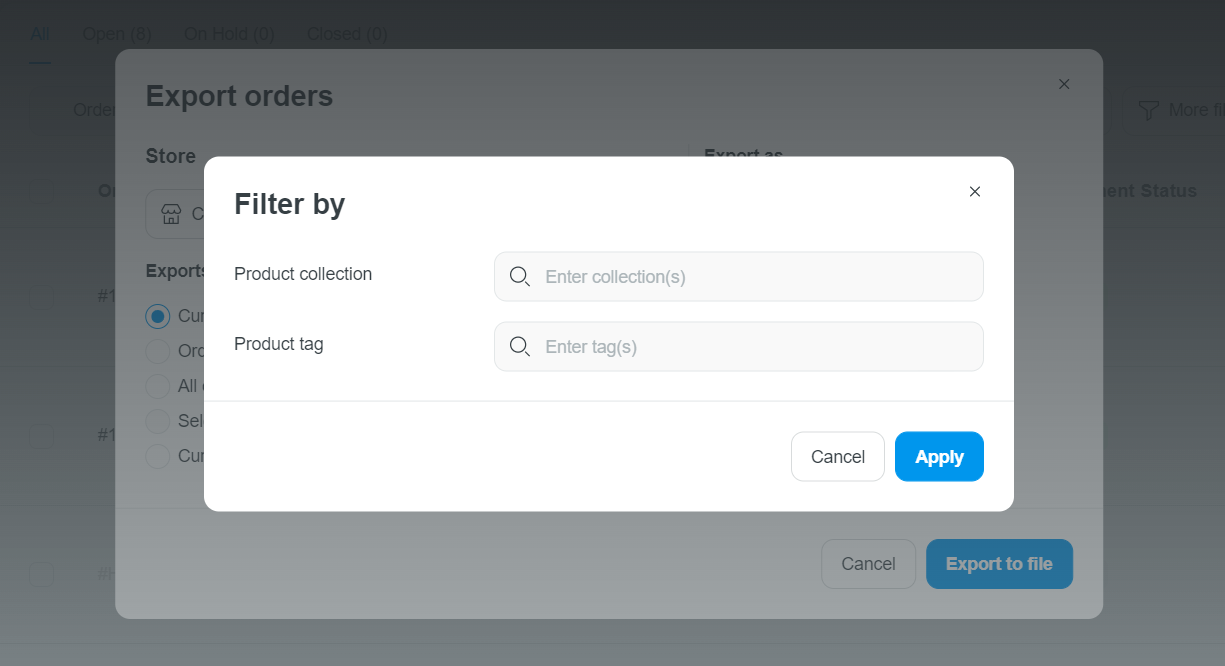
Export as:选择导出订单信息的文件类型。
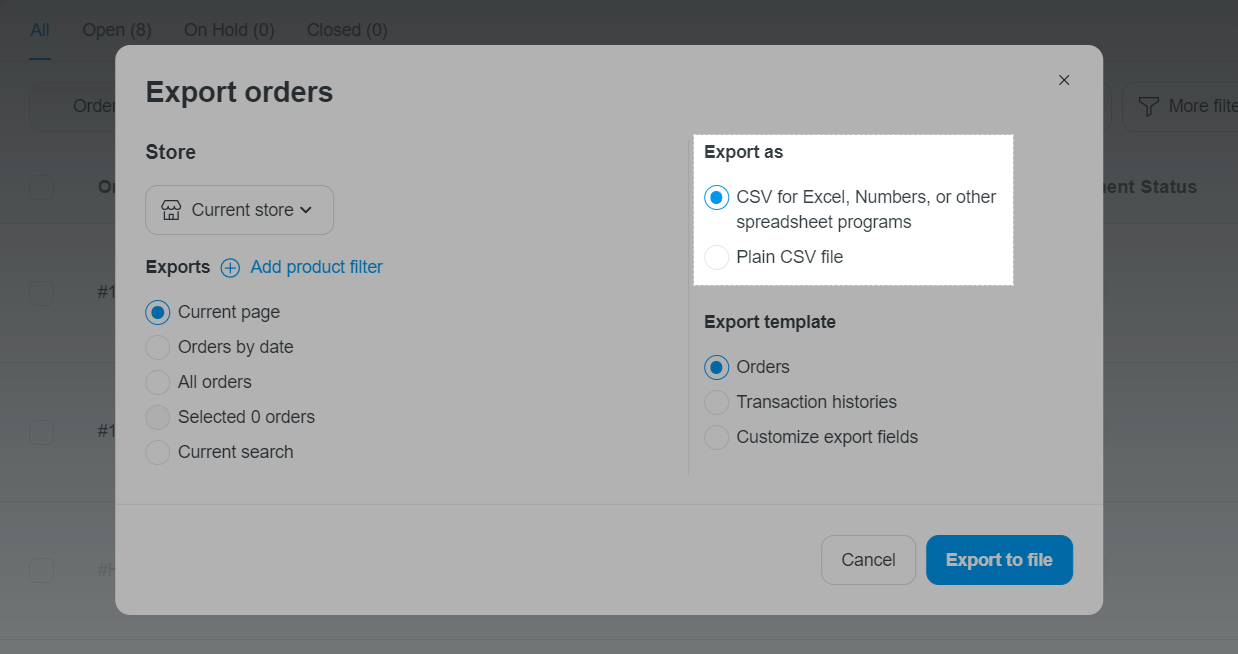
Export template:选择导出订单信息的文件模板。
要导出订单的信息,请单击 Orders。
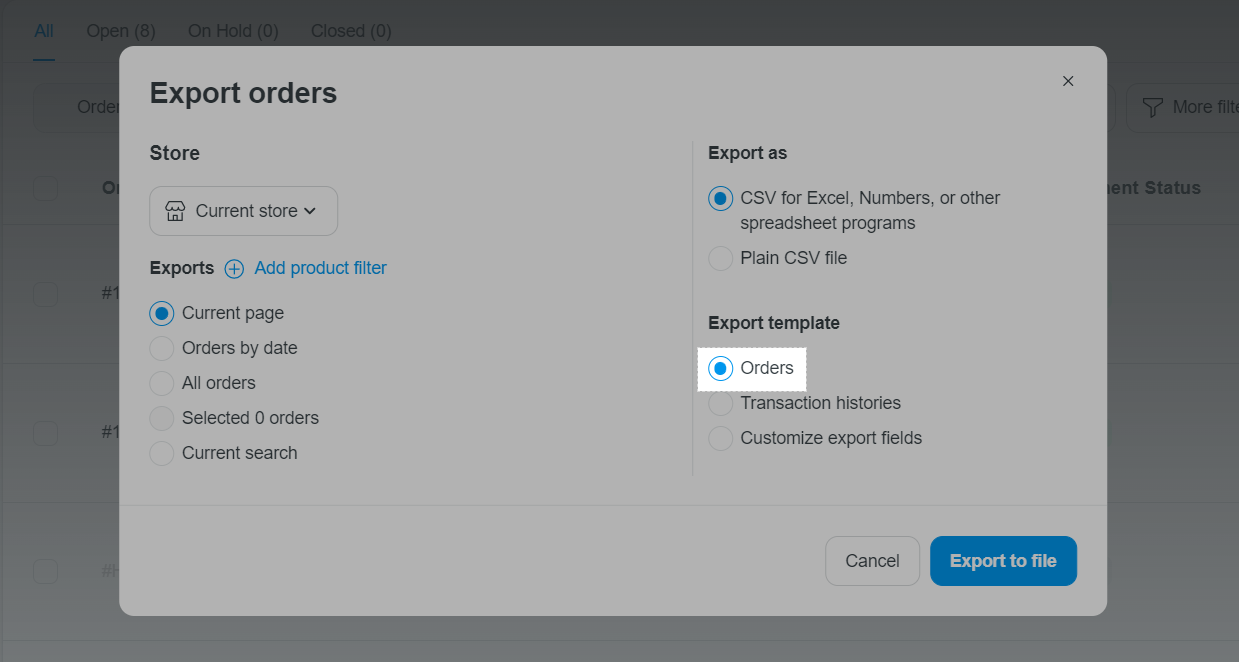
要导出订单的交易历史,请单击 Transaction histories。
导出的文件将包含有关订单争议的信息(争议日期、争议原因、到期日、状态),以便您轻松管理订单,及时提交拒付回复,并避免输掉争议。
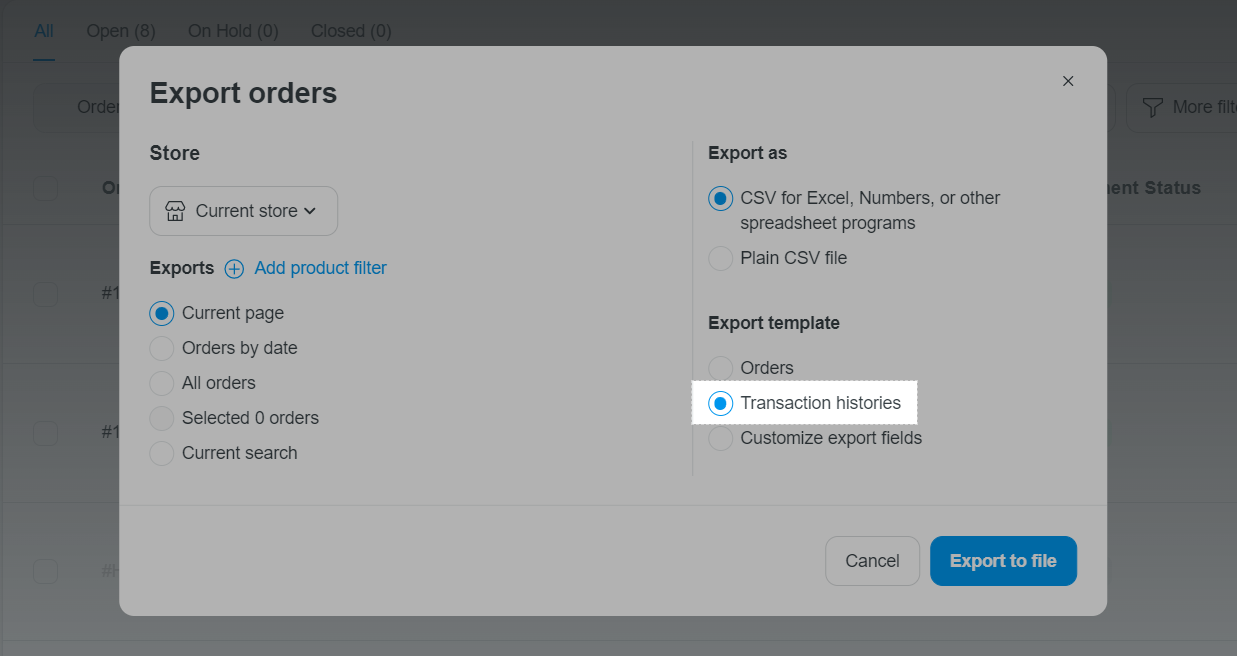
如果要自定义导出文件中的信息,请单击 Customize export fields。从 Available fields中选择要导出的信息。您也可以单击 Save to template按钮,将所选字段保存为模板以备后用。
例如,要导出有定制产品的订单,请选择 Lineitem Properties字段。
要导出包含产品采集和/或标签数据的订单,请选择 Product collection和/或 Product tag字段。
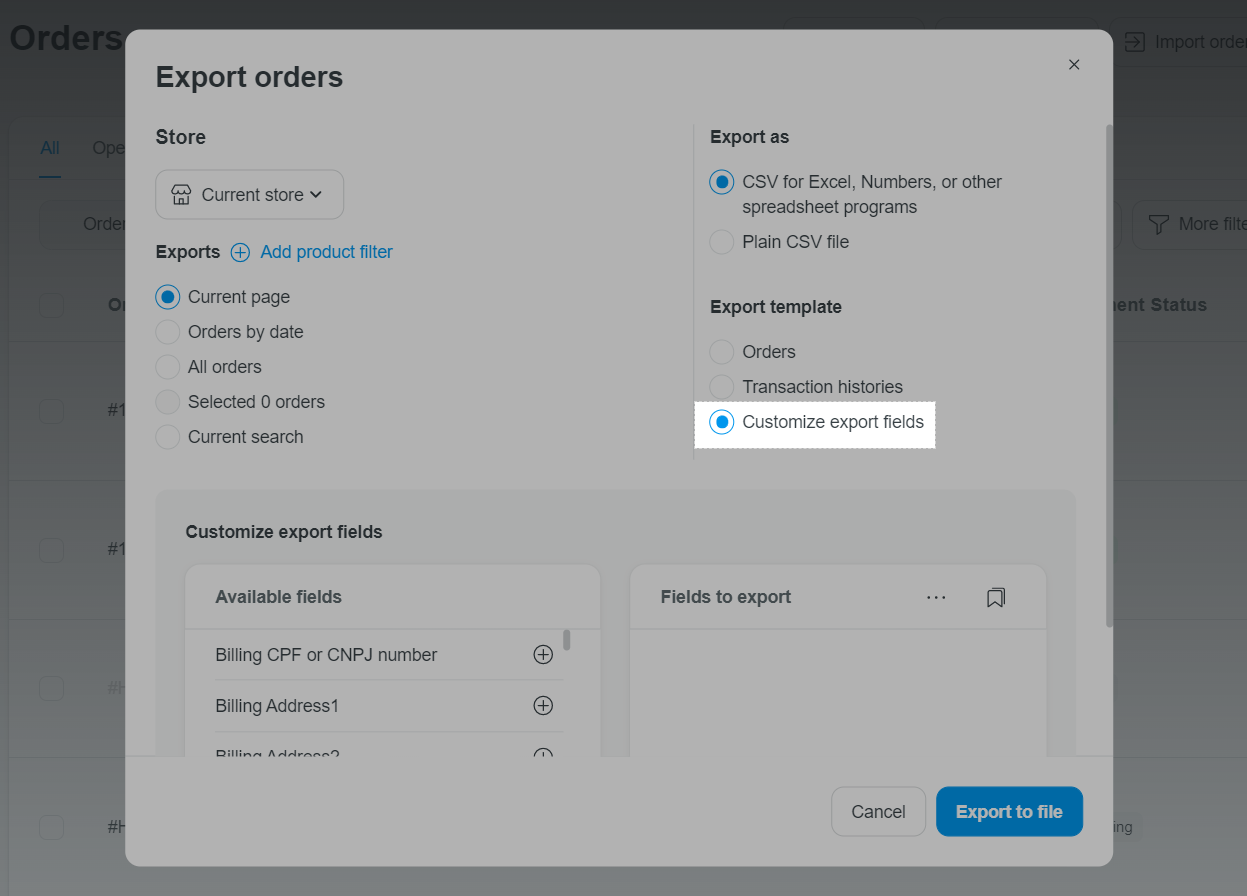
导出订单时如果选择导出 Lineitem Image,表格仅提供之前已设置好的变体图片的图片链接。参考 设置变体图片。
点击 Export to file,系统会自动将导出文件下载到您的设备。